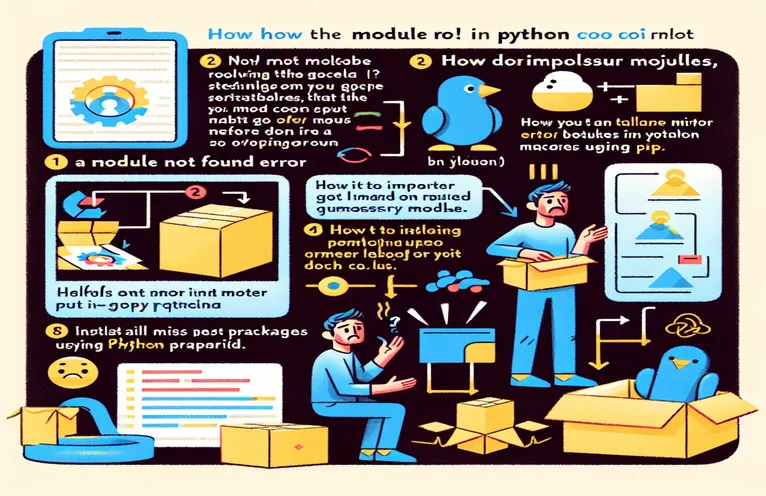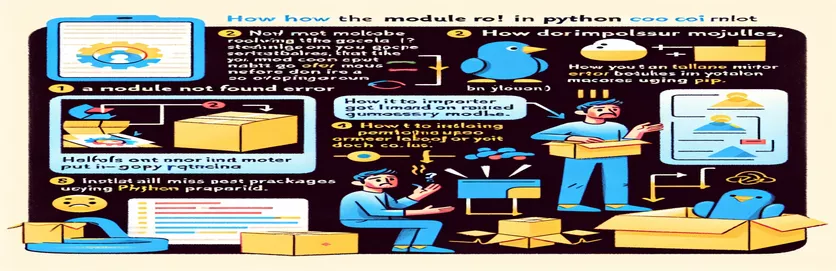Riešenie problémov s importom modulov v službe Google Colab
Stretnutie s chybou ModuleNotFoundError pri spustení skriptu Python v službe Google Colab môže byť frustrujúce, najmä ak import v bunke poznámkového bloku funguje dokonale. Tento problém často vzniká pri pokuse o spustenie skriptu z príkazového riadka, čo vedie k zmätku a oneskoreniam vo vašom pracovnom postupe.
V tomto článku preskúmame bežný scenár, keď je úložisko GitHub pripojené k službe Google Colab a konkrétny skript Python sa nespustí z dôvodu chyby importu. Poskytneme vám podrobného sprievodcu na vyriešenie tohto problému bez ovplyvnenia existujúcich importov v bunkách vášho zápisníka Colab.
| Príkaz | Popis |
|---|---|
| sys.path.append() | Pridá zadaný adresár do cesty Pythonu, aby bolo možné moduly v tomto adresári importovať. |
| import sys | Importuje modul sys a poskytuje prístup k parametrom a funkciám špecifickým pre systém. |
| print() | Vysiela správy do konzoly na účely overenia a ladenia. |
| #!/bin/bash | Označuje, že skript by sa mal spustiť pomocou prostredia Bash. |
| cd | Zmení aktuálny adresár na zadanú cestu a zabezpečí, aby skript bežal v správnom adresári. |
| python -c | Vykoná príkaz Python odovzdaný ako reťazec priamo z shellu. |
Pochopenie riešenia pre ModuleNotFoundError
Príklad skriptu Python upravuje cestu Pythonu tak, aby obsahovala adresár obsahujúci požadovaný modul. Používaním import sys a sys.path.append('/content/QML'), zabezpečujeme, aby tlmočník mohol nájsť a importovať súbor QML.bc.UtilFunc modul bez chyby. Tento prístup je výhodný pri spúšťaní skriptu z príkazového riadka, pretože obchádza predvolené obmedzenia cesty vyhľadávania modulu. Okrem toho skript obsahuje tlačový výpis na potvrdenie úspešného importu modulu a poskytuje používateľovi okamžitú spätnú väzbu.
Skript shellu automatizuje proces vykonávania a zaisťuje, že pred spustením príkazu Python je nastavený správny pracovný adresár. Začína to líniou Shebang, #!/bin/bash, čo naznačuje použitie shellu Bash. The cd príkaz zmení aktuálny adresár na /content/QML, čo zaručuje, že skript beží v správnom kontexte. Posledný príkaz, python -c "import sys; sys.path.append('/content/QML'); import run_smr", vykoná príkaz Python priamo z shellu, aktualizuje cestu a spustí požadovaný skript v jednom kroku. Táto kombinácia skriptovania v jazyku Python a shell účinne rieši chybu ModuleNotFoundError v službe Google Colab.
Riešenie ModuleNotFoundError v službe Google Colab
Skript Python na úpravu cesty Pythonu
# Add the base directory to the Python pathimport syssys.path.append('/content/QML')# Importing the module after updating the pathimport QML.bc.UtilFunc as UF# Verifying the importprint("Module imported successfully!")
Skript na automatizáciu úpravy cesty a spustenia skriptu
Shell Script na spustenie skriptu Python so správnou cestou
#!/bin/bash# Ensure the current working directory is the script's directorycd /content/QML# Run the Python scriptpython -c "import sys; sys.path.append('/content/QML'); import run_smr"
Riešenie ModuleNotFoundError v službe Google Colab
Skript Python na úpravu cesty Pythonu
# Add the base directory to the Python pathimport syssys.path.append('/content/QML')# Importing the module after updating the pathimport QML.bc.UtilFunc as UF# Verifying the importprint("Module imported successfully!")
Skript na automatizáciu úpravy cesty a spustenia skriptu
Shell Script na spustenie skriptu Python so správnou cestou
#!/bin/bash# Ensure the current working directory is the script's directorycd /content/QML# Run the Python scriptpython -c "import sys; sys.path.append('/content/QML'); import run_smr"
Spracovanie importov v službe Google Colab
Ďalší prístup k riešeniu ModuleNotFoundError v službe Google Colab je úpravou súboru PYTHONPATH premenná prostredia. Dá sa to urobiť priamo v prostredí Colab, čím sa zabezpečí, že pre všetky importy modulov budú rozpoznané správne cesty. Nastavením PYTHONPATH Ak chcete zahrnúť adresár svojich modulov, môžete sa vyhnúť problémom súvisiacim s rozlíšením modulov v bunkách notebooku aj príkazoch shellu.
Ak chcete upraviť PYTHONPATH, môžete použiť os modul v Pythone na nastavenie premenných prostredia. Táto metóda ponúka flexibilitu a kontrolu nad cestami vyhľadávania modulov, čím uľahčuje správu zložitých projektových štruktúr. Okrem toho môžete použiť vstavané funkcie Colab, ako je napríklad bunková mágia, na zefektívnenie procesu a zlepšenie efektivity pracovného postupu.
Bežné otázky a riešenia pre ModuleNotFoundError
- Ako môžem upraviť PYTHONPATH v službe Google Colab?
- Použi os modul na nastavenie premenných prostredia, napr. os.environ['PYTHONPATH'] = '/content/QML'.
- Prečo môj import modulu funguje v bunke poznámkového bloku, ale nie v príkaze shellu?
- Bunka notebook a príkaz shell môžu mať odlišné pracovné adresáre alebo nastavenia prostredia. Upravte sys.path alebo PYTHONPATH.
- Aký je účel príkazu sys.path.append()?
- Pridáva zadaný adresár do cesty Pythonu, čo umožňuje interpretovi nájsť a importovať moduly z tohto adresára.
- Ako môžem zabezpečiť, aby sa môj skript spúšťal v správnom adresári?
- Použi cd príkaz v shell skripte, aby ste pred spustením skriptu Python prešli do príslušného adresára.
- Čo robí riadok #!/bin/bash v skripte?
- Špecifikuje, že skript by sa mal spustiť pomocou shellu Bash.
- Môžem spúšťať príkazy Pythonu priamo z prostredia shell v službe Google Colab?
- Áno, môžete použiť python -c príkaz na spustenie kódu Pythonu priamo z shellu.
- Ako overím, že môj modul bol úspešne importovaný?
- Použite a print() po importe potvrďte, že modul bol načítaný bez chýb.
- Je potrebné upraviť PYTHONPATH pre každé spustenie skriptu?
- Áno, ak sa vaše skripty spoliehajú na vlastné cesty modulov, upravte PYTHONPATH zabezpečuje konzistentné rozlíšenie modulu.
- Čo mám robiť, ak sa môj modul ani po úprave cesty nenájde?
- Dvakrát skontrolujte cesty k adresárom a uistite sa, že názvy modulov sú správne a že v nich nie sú žiadne preklepy.
Zhrnutie kľúčových bodov pri riešení modulu
Stretnutie a ModuleNotFoundError v službe Google Colab je bežné pri spúšťaní skriptov z prostredia shell. Tento problém je často spôsobený nesprávnymi cestami modulov. Úprava PYTHONPATH Tento problém môže vyriešiť premenná prostredia alebo aktualizácia cesty Pythonu v rámci skriptu. Automatizácia tohto procesu pomocou skriptov prostredia zaisťuje nastavenie správnych ciest, predchádza chybám a zlepšuje efektivitu pracovného toku v službe Colab.